苹果手机自带的照片编辑功能让调整照片方向变得轻而易举,无论是横向还是纵向拍摄的照片,只需在相册中选择需要旋转的图片,点击编辑按钮,然后选择旋转选项即可快速调整照片的方向。通过简单的操作,让您的照片更加美观、清晰。苹果手机照片旋转方法简单易学,让您轻松掌握手机拍摄技巧。
苹果手机照片旋转方法
步骤如下:
1.唤醒苹果手机,然后在桌面上点击“照片”,进入图库。
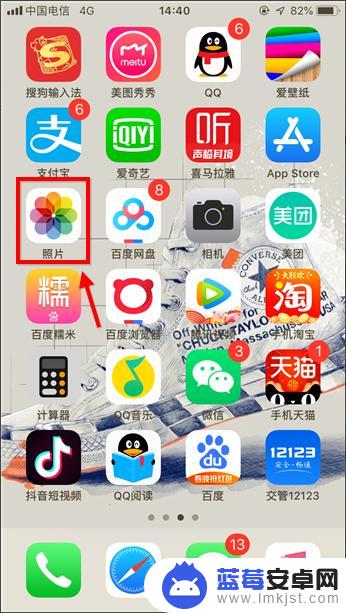
2.点击打开需要处理的哪张图,这里小编任意找了一张图,点右上角“编辑”。

3.进入编辑后,界面底部多出一行按钮,此处点击裁剪选项,如下图。

4.如下图红框标注的是旋转选项,点一下逆时针旋转90°。点两下逆时针180°,以此类推.....没有顺时针旋转选项,需要顺时针旋转多点几次。
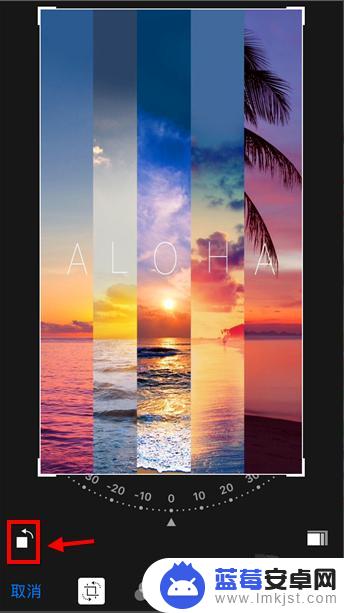
5.如果用户对新图片的视觉效果不满意,点击“还原”可撤销操作。
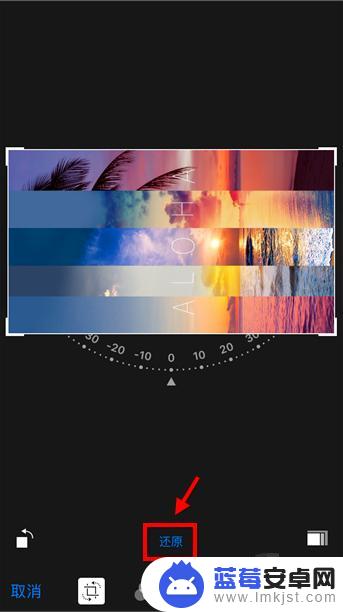
6.还有一种方法适合旋转任意角度的,进入步骤4页面后。用手拖动旋转,如下图。不规则的旋转会裁剪一部分图片哦。
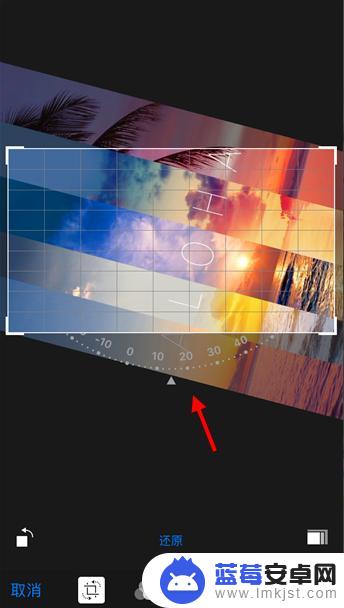
7.苹果手机图片旋转设置完成后,点右下角“完成”生效。这样图片就转过来了。
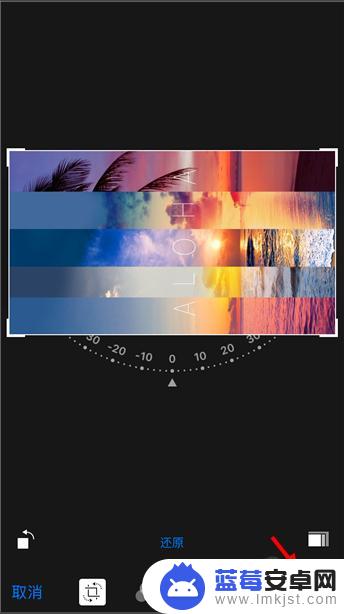
以上就是苹果手机如何调照片方向的全部内容,有需要的用户就可以根据小编的步骤进行操作了,希望能够对大家有所帮助。












